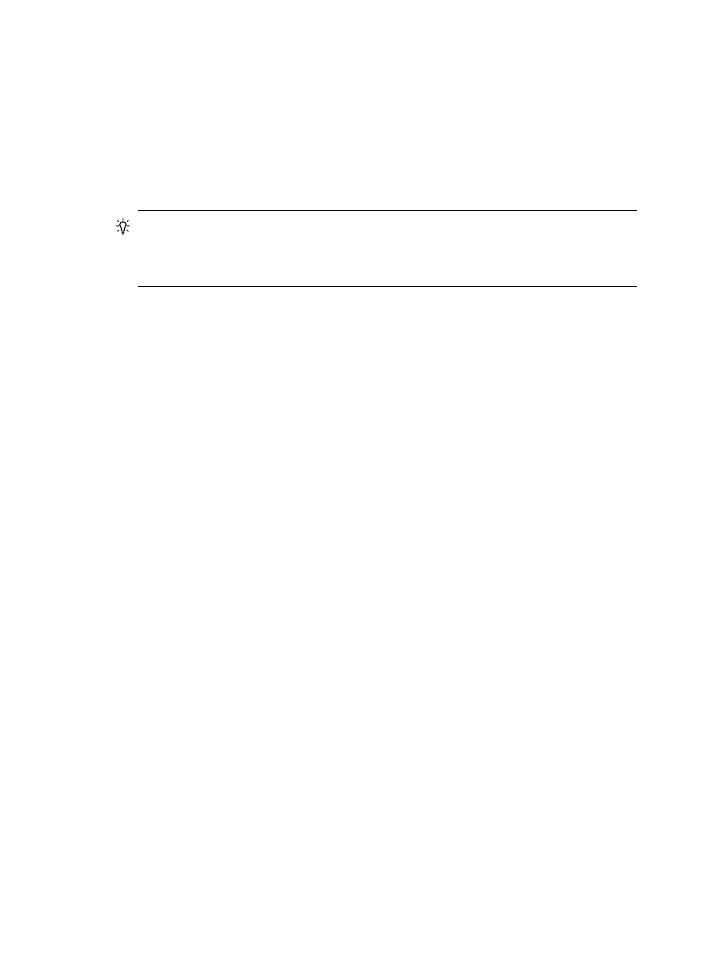
Zuschneiden eines Originals (nur für Modelle mit
Farbdisplay)
Bevor Sie ein Original kopieren, können Sie mit der Einstellung Zuschneiden im
Menü "Kopieren" einen Bereich zum Kopieren auswählen. Bei Auswahl der
Einstellung Zuschneiden wird ein Scanvorgang gestartet und eine Vorschau des
Originals auf dem Farbdisplay angezeigt.
Beim Zuschneiden werden die physischen Abmessungen des Bilds reduziert.
Tipp
Mit der Einstellung Verkleinern/Vergrößern können Sie die Größe des
zugeschnittenen Bilds ändern. Bei Verwendung der Option An Seite anpassen
wird eine Kopie mit Rändern erstellt. Das Vergrößern eines zugeschnittenen Bilds
kann je nach Bildauflösung die Druckqualität beeinflussen.
So schneiden Sie ein Bild über das Bedienfeld zu
1. Drücken Sie im Bereich Kopieren auf Menü "Kopieren", und wählen Sie dann
Zuschneiden.
2. Legen Sie mit den Pfeiltasten die Position der linken oberen Ecke des
Zuschneidebereichs fest.
3. Drücken Sie OK.
4. Legen Sie mit den Pfeiltasten die Position der rechten unteren Ecke des
Zuschneidebereichs fest.
5. Drücken Sie OK.
Das zugeschnittene Bild wird auf dem Farbdisplay angezeigt.